小编给大家分享一下Juicebox工具有什么用,相信大部分人都还不怎么了解,因此分享这篇文章给大家参考一下,希望大家阅读完这篇文章后大有收获,下面让我们一起去了解一下吧!
Juicer软件运行之后会得到后缀为hic的结果文件,该文件可以导入到juicebox这个工具中进行可视化。该工具是一款图形界面工具,可以方便的查看和展示Hi-C图谱,从以下链接可以下载该软件
https://github.com/aidenlab/juicebox/wiki/Download
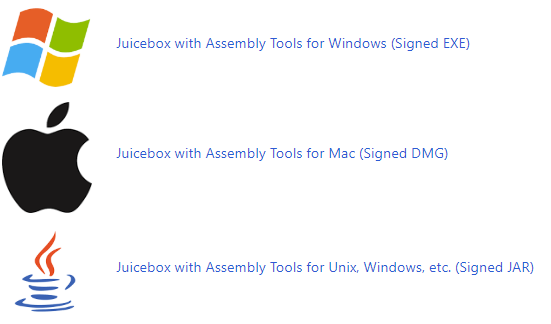
采用javar语言开发的GUI工具,支持多个平台。启动之后的界面如下所示
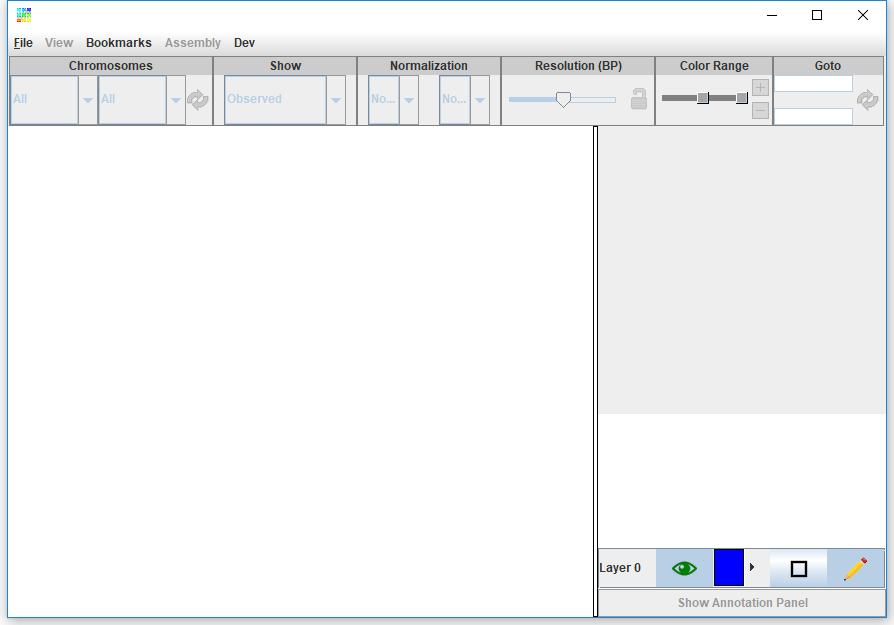
通过File->open可以导入后缀为hic的文件进行查看,可以导入本地的文件,也可以输入url。软件也内置了ENCODE的数据集,示意如下
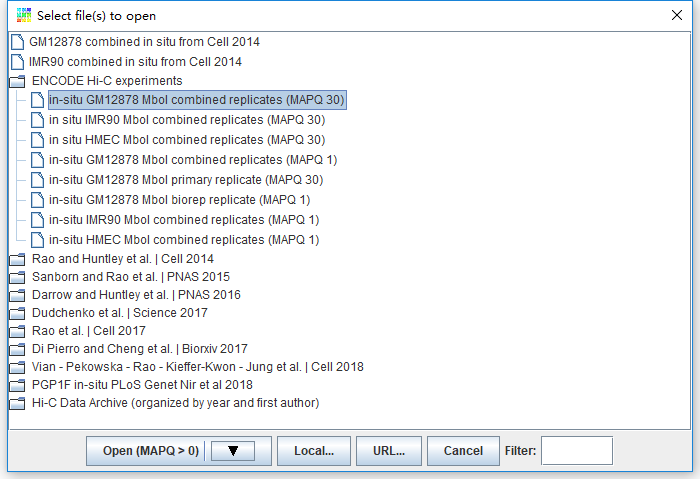
双击即可导入,导入之后的界面如下
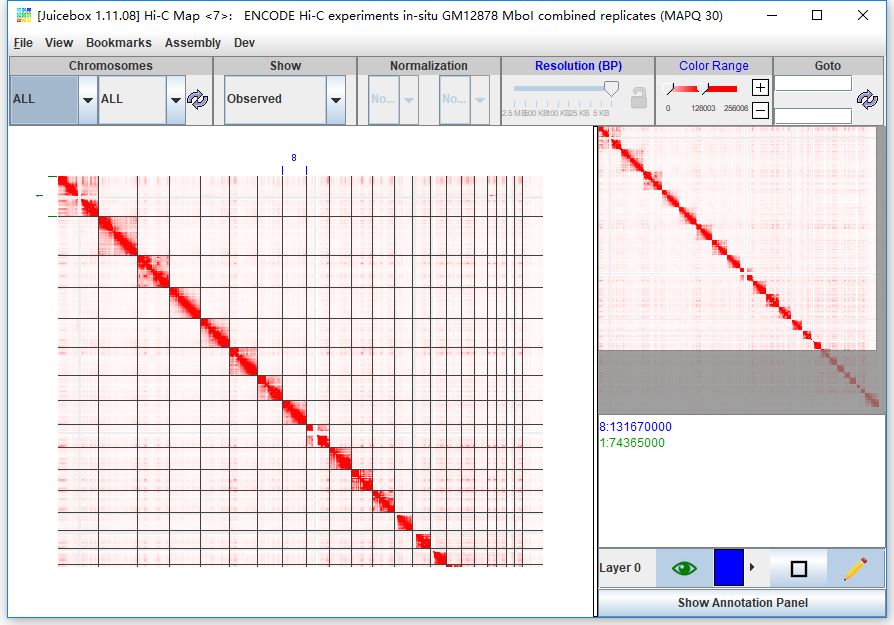
首先展示的是所有染色体的HI-C图谱,通过工具栏可以选择染色质,调整分辨率,对交互矩阵进行归一化,调整显示的染色质区域。以17号染色质体为例,在Chromosomes一栏中,两列都选择17号染色体,代表交互矩阵的行和列都是17号染色体,然后点击右边的刷新按钮,结果如下
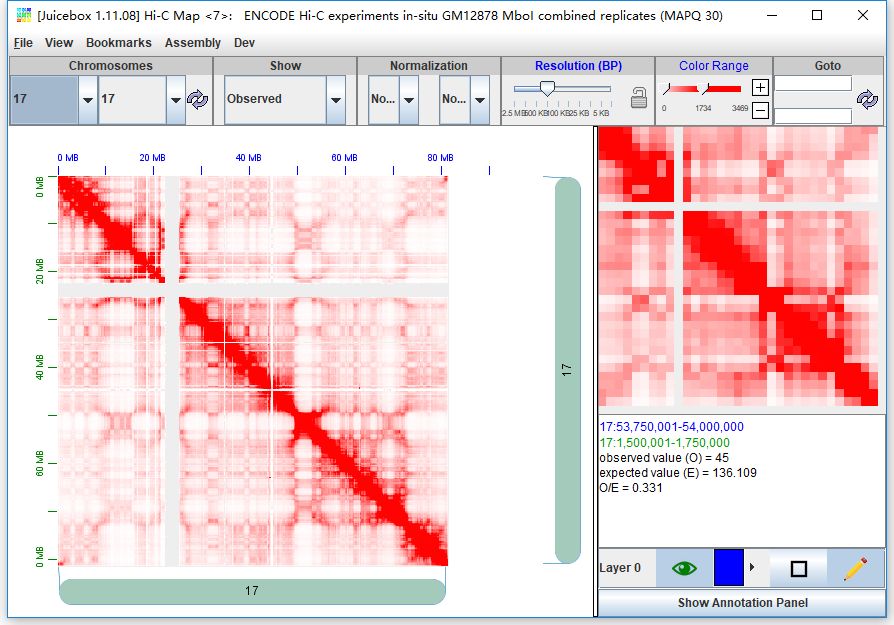
通过Normalization工具调整归一化方法;通过Resolution工具调整分辨率;通过Goto工具调整显示的染色体区域。
通过简单的操作就可以查看和展示Hi-C图谱了,除了这些基本功能外,还支持导入注释文件,通过View->Show Annotation Panel可以打开注释文件面板,注释信息分为1D和2D的两种,1D的主要指的是chip_seq,RNA_seq等信息,2D指的是TAD,染色质环等信息,通过Load ENCODE可以导入ENCODE数据库中的一维注释,示意如下
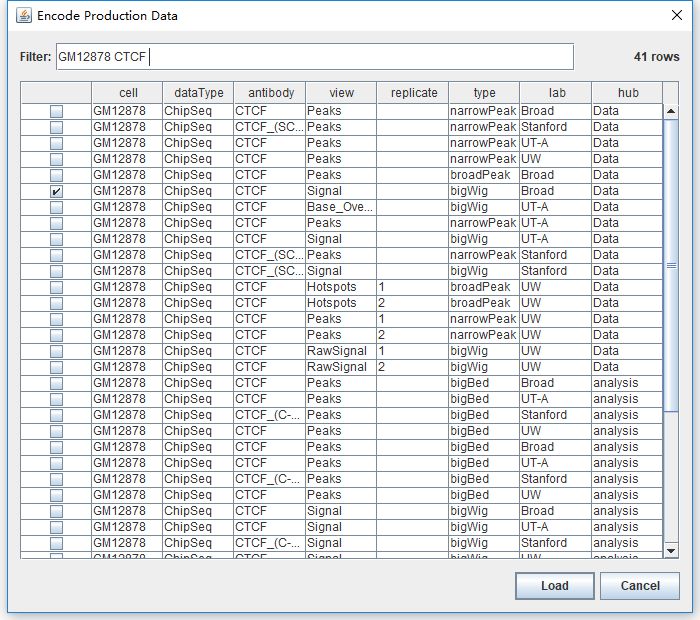
勾选需要导入的注释信息,通过Load进行导入,打入之后界面如下
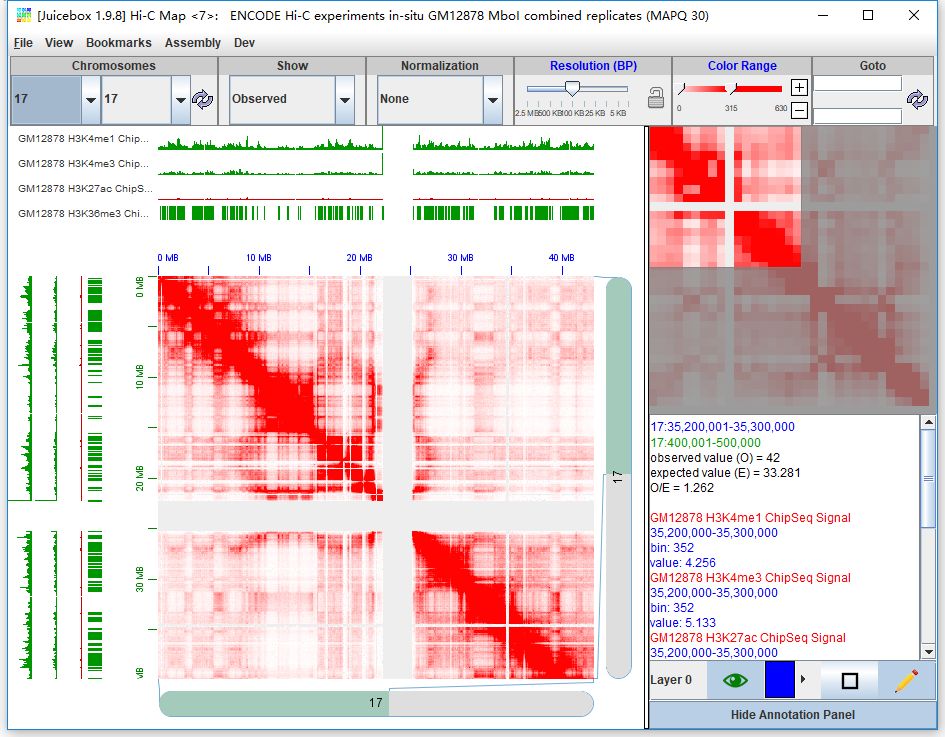
每个导入的track的颜色等配置可以在面板中进行调整,如下所示
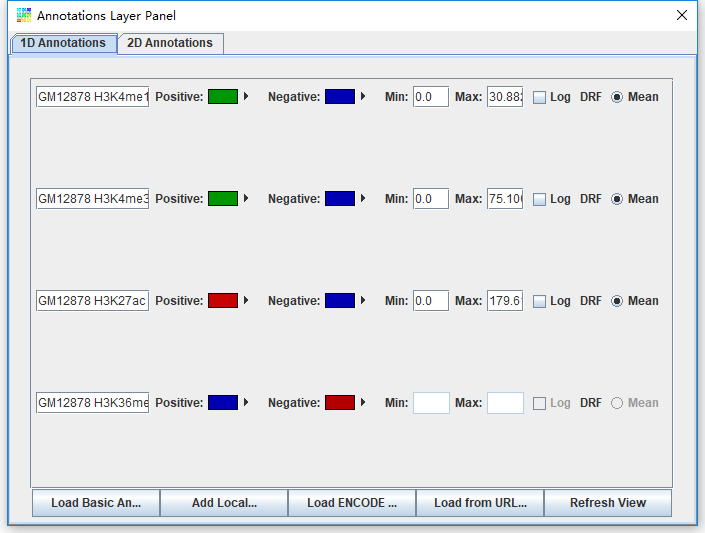
通过Load Loops/Domain可以导入2D的注释信息,示意如下
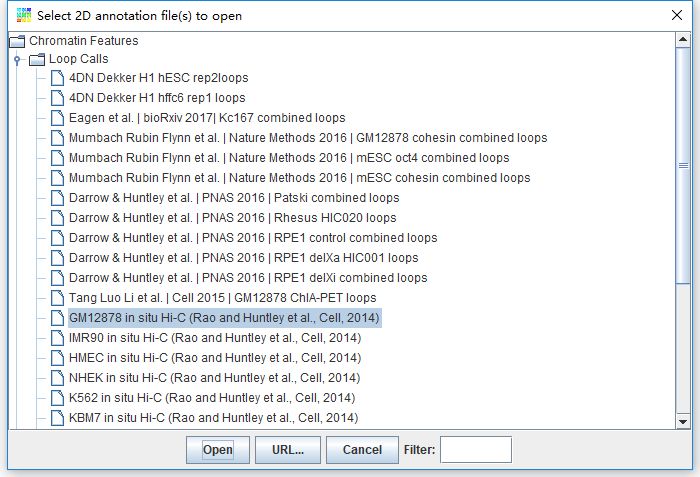
导入之后在Hi-C图谱中看到对应的标记,如下所示
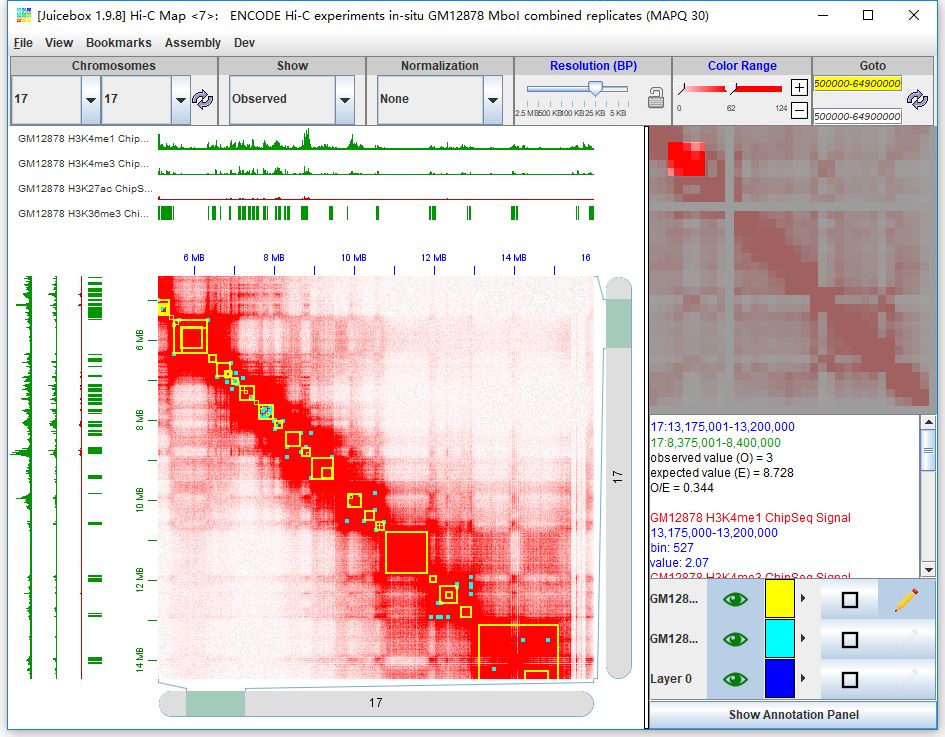
黄色区域标记的是TAD, 浅蓝色区域标记的是染色质环,调整好之后的图片也可以导出成PDF或者SVG格式。
通过juicebox, 可以动态探索Hi-C图谱,轻松实现高质量的Hi-C图片可视化效果。
以上是“Juicebox工具有什么用”这篇文章的所有内容,感谢各位的阅读!相信大家都有了一定的了解,希望分享的内容对大家有所帮助,如果还想学习更多知识,欢迎关注亿速云行业资讯频道!
免责声明:本站发布的内容(图片、视频和文字)以原创、转载和分享为主,文章观点不代表本网站立场,如果涉及侵权请联系站长邮箱:is@yisu.com进行举报,并提供相关证据,一经查实,将立刻删除涉嫌侵权内容。